4 Enkel å bruke FLAC-opptakere som kan generere lydutgang av høy kvalitet
Musikk er en av de mest hektiske kommunikasjonsmåtene, ettersom den gir et middel til å uttrykke og formidle følelser, intensjoner og betydninger. Kraften den besitter vil avhenge av musikkens generelle kvalitet. Gjennom tid er folk mer kjent med det vanlige MP3 -formatet. Men det er mer enn det, ikke nøy deg med mindre. Hvis du vil ha høy musikk og til og med høy kvalitet som er kompatibel med enhetene dine, passer Free Lossless Audio Codec (FLAC) deg. Det er et lydkodingsformat for tapsfri komprimering av dine digitale lydspor. Den har samme pris som tilsvarende MP3 i nettbutikker, men høres langt bedre ut. Selvfølgelig trenger du en FLAC -opptaker å ha det. For å gi deg et hint, her er den viktige informasjonen du kan ta hensyn til.

Del 1. Topp 2 praktiske FLAC -opptakere som kan nås online
Når det gjelder FLAC -opptak, er det et trumfkort hvis du vil bruke en opptaker som er passe og i stand til å utføre operasjonen sømløst for deg. Kan det være FLAC -opptaker -freeware og programvare, du må velge det beste av det beste, siden vi ikke nøyer oss med mindre her. For å veilede deg, gir denne artikkelen deg en grundig vurdering av verktøyene du kan bruke.
1. FVC gratis lydopptaker
FVC Free Audio Recorder er et lydopptaksverktøy som lar brukerne enkelt spille inn lyd. Det fungerer effektivt på Windows PC- eller Mac -datamaskiner. Det er derfor, uansett hvilket operativsystem du har, kan du fortsatt bruke det. Du tar opp systemlyd, en stemme fra en mikrofon eller begge deler. Det gjør innspillingsarbeidet mye enklere og beholder den høye lydkvaliteten samtidig. Nedenfor er trinnene du skal følge:
Trinn 1. For å bruke dette freeware og sikre at det fungerer godt i nettleseren din, hent programprogrammet og følg prosessen til verktøyet er aktivert.
Steg 2. Deretter klikker du på Start opptak knappen som vil føre til at et popup -grensesnitt vises.
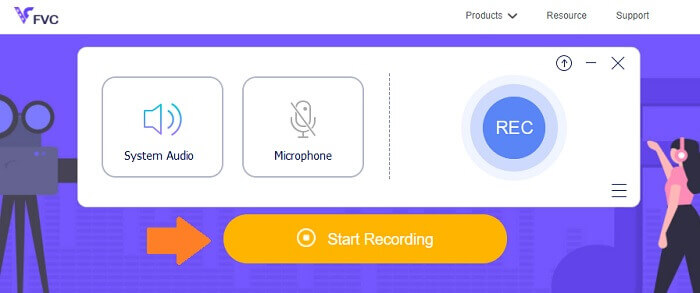
Trinn 3. I grensesnittet klikker du på REC -knappen for å starte opptaket.
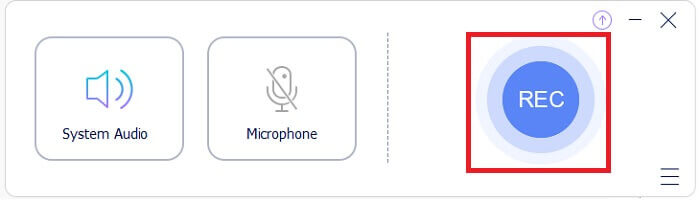
Trinn 4. Hvis du vil sette opptaket på pause, klikker du på Pause knappen ved siden av stoppknappen. Klikk på stoppknappen når du er ferdig med innspillingen. Det er det firkantede ikonet på en sirkel. Se bildet nedenfor for bedre forståelse.
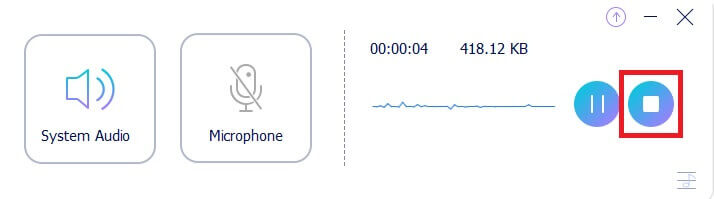
Trinn 5. Etter innspilling, sjekk filopptaket fra popup-vinduet etter innspilling.
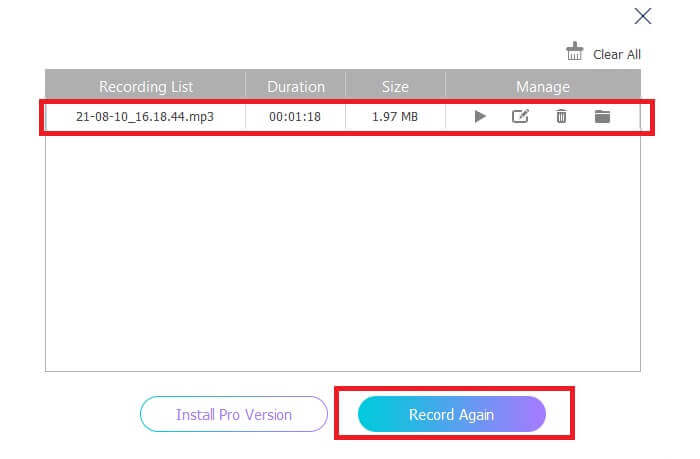
2. Apowersoft gratis online lydopptaker
Apowersoft gratis online lydopptaker er flott lydopptaker freeware som tilbyr deg omfattende funksjoner. Den lar deg ta opp lyd på Windows- eller Mac -datamaskiner med en gang med et bredt spekter av input- og outputformater som passer dine behov. Dette freeware har en brukervennlig funksjon, ettersom den lar deg spille inn hvilken som helst lyd i tapt kvalitet. Den har en FLAC lydopptaker som er bedre enn den vanlige lydopptaksprogramvaren. Totalt sett er dette best brukt når du vil heve innspillingen din fra det vanlige til et format av bedre kvalitet. Til å begynne med er det detaljerte trinnet du skal følge:
Trinn 1. For å bruke denne freewaren og sikre at den fungerer godt i nettleseren din, må førstegangsbrukere laste ned og installere startprogrammet. Deretter klikker du på "Start innspilling" -knappen, noe som får et popup-grensesnitt til å vises.
Steg 2. I grensesnittet klikker du på "Record" markert med en rødfarget knapp for å starte innspillingen. Hvis du vil stoppe innspillingen en stund, trykker du bare på den røde knappen i midten av grensesnittet. På samme måte, hvis du vil stoppe opptaket, trykker du bare på den røde knappen nederst i midten av grensesnittet.
Trinn 3. Hvis du vil stoppe innspillingen en stund, trykker du bare på den røde knappen i midten av grensesnittet. På samme måte, hvis du vil stoppe opptaket, trykker du bare på den røde knappen nederst i midten av grensesnittet. Etter opptak, gå ned til innspillingslistepanelet for å se innspillingsfilene og se filtypen. Det er det, du er ferdig.
Del 2. Profesjonell programvare for FLAC -opptakere for Windows og Mac
1. FVC -skjermopptaker
FVC -skjermopptakr er et verktøy som har en fullfunksjonsfunksjon som lar deg ta opp ikke bare video, men også lyd og andre formater. Med det kan du ta opp all lyden du trenger tapsfritt og uanstrengt, ettersom det er et verktøy som er enkelt å bruke. Med det kan du oppnå den beste lydkvaliteten på utgangen du trenger, uansett hvilket format du ønsker. FVC Screen Recorder har en justerbar bithastighet som kan være veldig nyttig for å produsere høy lydkvalitet. Verktøyet øker standarden for å få frem det beste på lydopptaket. Les i mellomtiden for å se hvordan verktøyet fungerer.
Trinn 1. Last ned appen til din PC og installer appen i henhold til prosessen.
Gratis nedlastingFor Windows 7 eller nyereSikker nedlasting
Gratis nedlastingFor MacOS 10.7 eller nyereSikker nedlasting
Steg 2. Start appen og velg Lydopptaker.
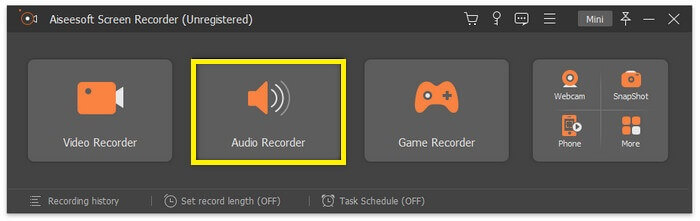
Trinn 3. Derfra må du aktivere systemlyden før innspilling. Klikk deretter REC for å begynne innspillingen.
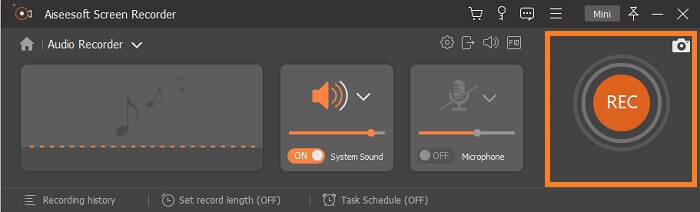
Trinn 4. Når innspillingen er ferdig, klikker du på Stoppe knapp. Det er det firkantede ikonet fra den flytende linjen.
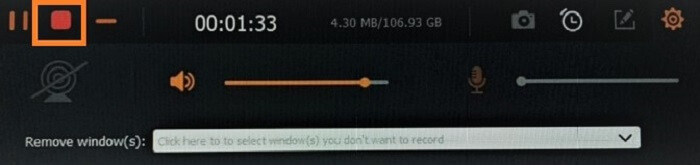
Trinn 5. En annen vil da dukke opp, velg om du skal Lagre det eller Ta opp på nytt den. Etterpå vil du se vinduet der du kan spille av filen. Dobbeltklikk på navnet på filen og spill av.
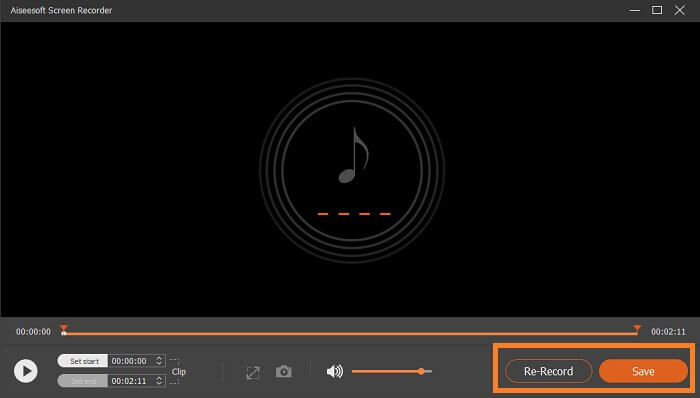
Videre lesning
2. Total opptaker
EN Total opptaker er et allsidig verktøy som kan brukes som en FLAC -omformer, redaktør og opptaker. Med funksjonen konverterer du FLAC-filen til andre støttede formater som er tilgjengelige og omvendt. Videre støtter den flere konvertering av filer samtidig med bruk av den innebygde batchkonverteringsmotoren. Dessuten er det som gjorde det mer interessant at det lar deg enkelt redigere, legge til eller slette taggedata.
Del 3. Vanlige spørsmål om FLAC -opptaker
Er FLAC det beste lydformatet blant de andre?
Gjerne, ja! FLAC -fillydformat er det beste av det beste formatet for lydkvalitet. Siden den støtter tapsfri komprimering av dine digitale lydspor. Vær oppmerksom på at FLAC -filer er omtrent større enn et MP3 -filformat. De er halvparten så store som en CD, og derfor kan de få samme lydkvalitet som CDer. Disse filtypene regnes som høyoppløselige fordi de til tider er bedre eller lik CD-kvalitet. Det er derfor hvis du sikter mot kvalitet, høy oppløsning og utmerket utgang, er det best å vurdere å bruke en FLAC-lydopptaker ved hjelp av freeware og programvare.
Hva er egentlig FLAC?
FLAC eller Free Lossless Audio Codec dukket opp i 2001 som et åpen kildekode-alternativ til andre tapsfrie formater som dukket opp på den tiden. Det er et musikalsk filformat som fungerer på samme måte som CDer, og det regnes som det beste av det beste lydfilformatet som er kompatibelt med nesten alle enheter. På samme måte blir FLAC ofte sammenlignet med MP3 -filer, som er hvilke. Det er kanskje ikke så populært for folk i dag, men det har mer enn det vanlige som sikkert vil sette det på toppen av pallen.
Kan jeg konvertere andre lydfiler til FLAC -filer?
Ja, det er mulig! Hvis du vil oppgradere din vanlige lydfil til en FLAC -fil, kan du gjøre det. Du kan bruke forskjellige verktøy som er tilgjengelige online, men jeg anbefaler deg å bruke FVC Audio Converter. Det er en nettbasert lydomformer som lar deg konvertere lydfiler online fra ett format til et annet så raskt som et minutt. Bortsett fra det er det som gjorde det mer praktisk at det støtter alle slags lydformater, slik at du enkelt kan konvertere lyden til ditt foretrukne format uten å gå gjennom en komplisert konverteringsprosess.
Konklusjon
Som du kan se, er den listede freeware og betalt programvare noe av det fineste du kan finne på nettet. Det er tonnevis med apper som dem som du kan bruke som et alternativ, men bare noen få fungerer faktisk. De fleste gratis online verktøy kan faktisk skade PC -en din på grunn av uautorisert nedlasting sammen med filen som er produsert. Så hvis du vil være sikker på sikkerhet og pålitelighet, gå til listen vi har her. Hvis du er revet med å velge, kan du begynne med FVC Free Audio Recorder.



 Video Converter Ultimate
Video Converter Ultimate Skjermopptaker
Skjermopptaker



